Er en WAV-fil tapsfri? Ja, det er en type lydfil som alltid er større på grunn av dens ukomprimerte og tapsfrie lyddata i den. Når det er sagt, tar lagring av det mer plass enn andre vanlig brukte lydformater, som MP3. Videre kan du få en irriterende påminnelse eller varsel som sier: "Filene dine er for kraftige." Av den grunn må du gjøre en oppgave der du kan krympe WAV-filene for å forhindre et slikt varsel før du lagrer eller laster opp de enorme WAV-filene. Derfor, her er tre effektive WAV-kompressorer du ikke bør gå glipp av for å redusere størrelsen på WAV-filene dine. I de følgende delene vil du vite hvorfor WAV-filer er store, etterfulgt av de omfattende trinnene for hver kompressor.
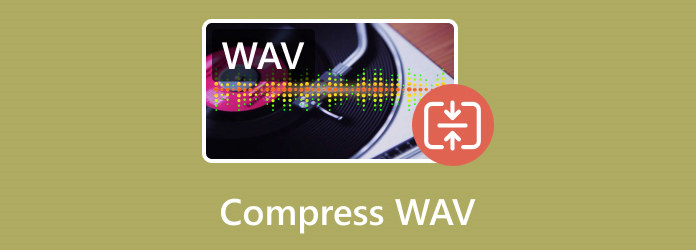
Del 1. Hvorfor er WAV-filen så stor
Hovedgrunnen til at WAV-filer er så store er fordi WAV er et lydformat som er ukomprimert og tapsfritt. I motsetning til andre komprimerte formater som MP3, som er teknisk redusert i størrelse på grunn av noen fjernede lyddata, opprettholder WAV-filer alle standard lyddata, noe som gjør dem til større filstørrelser. Så, tror du med dette faktum, er en WAV-fil tapsfri eller tapsfri? Det er åpenbart en tapsfri en. Hver lydprøve i en WAV-fil beholdes med høy presisjon, noe som fører til økte krav til lagring.
Dessuten har denne typen lydfiler ofte høyere samplingshastigheter og bitdybder, som fanger opp lyddetaljene mer og øker dens totale størrelse. Selv om dette gjør filen større, er WAV-formatet fortsatt foretrukket av profesjonelle innen lydapplikasjoner. Dette er fordi de ser på å opprettholde høyest mulig lydkvalitet som viktig.
Del 2. 3 beste måter å komprimere WAV-filer på
1. Blu-ray Master's Video Converter Ultimate
Den første og faktisk den beste WAV-kompressoren på Mac og Windows er denne Video Converter Ultimate Converter fra Blu-ray Master. Den har en effektiv komprimeringsløsning som ikke vil påvirke kvaliteten på en WAV-fil. Videre har dette programmet et dedikert verktøy for å komprimere et WAV-format og 500+ andre medieformater også. Når det er sagt, kan du konvertere hvilket som helst format du vil til et annet målformat hvis du ønsker det. I tillegg til komprimeringsevnen, gir denne Video Converter Ultimate deg grunnleggende og avanserte lydredigeringsalternativer mens du gjør komprimeringen, og det er her du kan endre bitrate, samplingsfrekvens, kanal, format, størrelse og navn. Vil du ha andre kraftige redigeringsverktøy for trimming, forbedring, legge til lyd til video, utvide volumet og mer? Deretter kan du ta en titt på Toolbox sine omfattende verktøy. Imponerende ikke sant? Det er langt på vei den best anbefalte WAV-kompressoren på denne listen. Følg derfor de raske trinnene nedenfor for å komprimere WAV-filene.
Trinn 1.Installer denne Video Converter Ultimate på datamaskinen din først ved å klikke på Gratis nedlasting knappene nedenfor. Start programvaren etterpå.
Gratis nedlasting
For Windows
Sikker nedlasting
Gratis nedlasting
for macOS
Sikker nedlasting
Steg 2.Etter å ha startet programmet, gå umiddelbart til Verktøykasse fanen i menyen midt øverst i grensesnittet. Deretter velger du Lyd kompressor blant verktøyene og klikk på den. Etter å ha klikket, trykk på I tillegg til knappen i ledetekstvinduet for å laste opp WAV-filen du må komprimere.
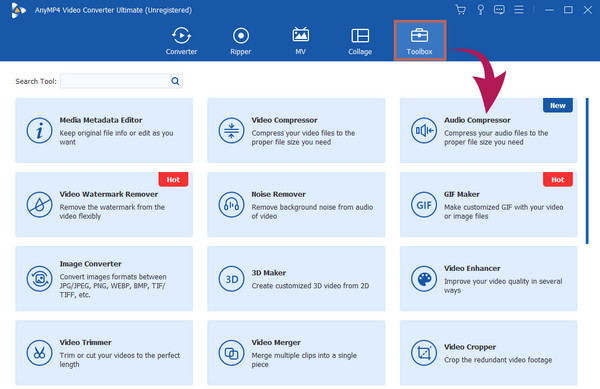
Trinn 3.Etter det har Lyd kompressor vinduet vises. Du kan nå justere skyvestangen på Størrelse og dra den til venstre for å komprimere den. Likevel kan du endre de andre redigeringsalternativene basert på dine preferanser. Ellers, en gang trykket på Komprimere knappen for å starte komprimeringen.

2. Online-lyd-omformer
La oss gå videre til denne Online-Audio-Converter, en WAV til MP3-kompressor online, som navnet antyder. Dette verktøyet har et grensesnitt som ligner på en lydkompressor på et skrivebord. Den har en veldig intuitiv grensesnittlayout, og gir ingen skjulte funksjoner. Du kan velge mellom fire forskjellige grader av lydkvalitet: Økonomi med 64 kbps, standard med 128 kbps, bra med 192 kbps og best med 320 kbps kvalitet. Men så bra som det kan være, vil det å være et nettbasert verktøy alltid kreve en sterk internettforbindelse, som er normen for nettbaserte programmer. La oss raskt gå gjennom trinnene nedenfor for å se hvordan du bruker den.
Trinn 1.Bruk nettleseren din til å besøke programmets offisielle nettside. Deretter trykker du på Åpen fil for å legge til WAV-målfilen.
Steg 2.Neste er å justere lydkvaliteten i henhold til karakteren du foretrekker ved å dra glidebryteren.
Trinn 3.Etter det, trykk på Konvertere for å starte komprimeringsprosessen. Last ned utgangen for å lagre den på datamaskinen din.

3. 8mbvideo online kompressor gratis
En annen online lydkompressor for WAV er 8mb video. Denne plattformen er en pålitelig mediekompressor for Discord. Det hjelper deg enkelt å komprimere WAV-lydfilene dine og gjøre dem under 100 MB, 50 MB og 8 MB. Videre er den tilgjengelig med forskjellige nettlesere, inkludert Firefox, Chrome og Edge. Det er spesielt fordi det ikke vises noen irriterende annonser på siden, og det krever ingen registrering. Dette betyr at du ikke trenger å registrere deg eller opprette en konto for å få tilgang til og bruke alle funksjonene. I likhet med de andre nettverktøyene ovenfor, må du imidlertid ha en sterk internettforbindelse for å følge trinnene nedenfor.
Trinn 1.Besøk denne linken 8mb.video: online kompressor GRATIS og trykk umiddelbart på Laste opp for å legge til WAV-filen.
Steg 2.Veksle mellom 8 MB-alternativet eller de andre filstørrelsesalternativene som 50 MB eller 100 MB hvis du vil, og fortsett til å klikke på den grønne fanen under den.
Trinn 3.Vent til prosessen er ferdig. Når det er gjort, last ned den komprimerte filen og lagre den på datamaskinen din.

Del 3. Vanlige spørsmål om WAV-komprimering
-
Hvilket format er en WAV-fil komprimert til?
WAV-filer er vanligvis komprimert til et Free Lossless Audio Codec eller FLAC-format.
-
Har WAV komprimering?
WAV-filer bruker ikke komprimering. Du kan imidlertid komprimere WAV-filene dine ved å bruke formater som FLAC eller MP3 for å redusere filstørrelsen uten å miste lydkvaliteten.
-
Er WAV lavere kvalitet enn MP3?
WAV er ikke iboende lavere kvalitet enn MP3-formatet. WAV er et tapsfritt lydformat. Tvert imot er MP3 et tapsformat som ofrer litt kvalitet for å ha en mindre filstørrelse. Dette er grunnen til at MP3 ofte merkes som lav kvalitet.
Avslutter
Ved å konvertere WAV-filene dine til formater som MP3 eller FLAC, kan du redusere filstørrelsen omfattende uten å påvirke den generelle lydkvaliteten og lydkvaliteten. Med de velprøvde WAV-kompressorene ovenfor, vil komprimeringsprosessen gjøre filene dine mer praktiske for avspilling, deling og lagring på forskjellige enheter. Så hvis du ikke har noe imot, last ned Video Converter Ultimate, klargjør nettleseren din for de to online kompressorene, og begynn magien med komprimering nå!
Mer fra Blu-ray Master
- Hvordan komprimere lyd i Audacity med detaljerte trinn
- M4A-filkomprimering: Topp 3-kompressor for beste utgang
- Hvorfor er FLAC-filer så store: Hvordan komprimere dem perfekt
- 8 gratis WAV-spillere for å spille WAV-filer med best lydkvalitet
- MP4 til WAV – Konverter MP4 til WAV på Mac, Windows og Online
- WAV til MP4 Converter: 2 effektive måter å konvertere WAV til MP4


